Apache Maven es una herramienta de gestión de proyectos de software basada en el concepto POM (Proyecto, Objeto, Modelo). Maven es una herramienta de automatización de compilación que se usa principalmente para proyectos basados en Java, pero también se puede usar para compilar y administrar proyectos escritos en C#, Ruby, Scala y otros lenguajes. No solo describe cómo se construye el software, sino también sus dependencias.
En este tutorial, le mostraremos paso a paso cómo instalar y configurar Apache Maven en un sistema CentOS 7.
Requisitos
- Servidor CentOS 7
- Privilegios de raíz
Lo que haremos
- Instalar Java OpenJDK en CentOS 7
- Descargar archivos binarios de Apache Maven
- Configurar el entorno Apache Maven
- Pruebas
Paso 1:instalar Java OpenJDK en CentOS 7
Lo primero que haremos aquí es instalar Java en el servidor CentOS 7. Apache Maven requiere JDK 1.7 o superior; usaremos Java 8 que se puede instalar desde el repositorio de CentOS.
Instale Java 8 en CentOS 7 usando el comando yum.
sudo yum install -y java-1.8.0-openjdk-devel
Una vez completada la instalación, compruebe la versión de Java instalada.
java -version
Y obtendrá el resultado como se muestra a continuación.
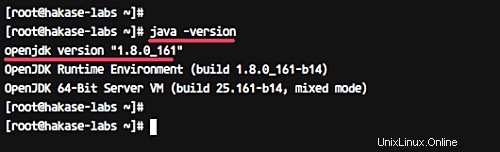
Java OpenJDK 8 se ha instalado en CentOS 7.
Paso 2:descarga Apache Maven
En este paso, descargaremos el código binario de apache maven usando el comando wget. Y usaremos el directorio '/usr/local/src' como directorio principal de maven.
Vaya al directorio '/usr/local/src' y descargue el código binario de Apache Maven.
cd /usr/local/src
wget http://www-us.apache.org/dist/maven/maven-3/3.5.2/binaries/apache-maven-3.5.2-bin.tar.gz
Extraiga el archivo maven.tar.gz y luego elimine el archivo comprimido.
tar -xf apache-maven-3.5.2-bin.tar.gz
rm -f apache-maven-3.5.2-bin.tar.gz
Y obtendrá un nuevo directorio apache-maven-version - cambie el nombre del directorio.
mv apache-maven-3.5.2/ apache-maven/
Apache Maven ahora se descarga en el directorio '/usr/local/src/apache-maven'.
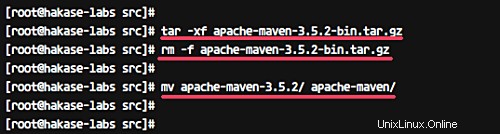
Paso 3:configurar el entorno de Apache Maven
En este paso, configuraremos el entorno para Apache Maven. Definiremos algunas variables de entorno que necesita Apache Maven.
Vaya al directorio '/etc/profile.d' y cree un nuevo archivo de configuración 'maven.sh'.
cd /etc/profile.d/
vim maven.sh
Pegue la siguiente configuración allí.
# Apache Maven Environment Variables
# MAVEN_HOME for Maven 1 - M2_HOME for Maven 2
export M2_HOME=/usr/local/src/apache-maven
export PATH=${M2_HOME}/bin:${PATH}
Guardar y salir.
Ahora haga que el script 'maven.sh' sea ejecutable y luego aplique la configuración ejecutando el comando 'fuente'.
chmod +x maven.sh
source /etc/profile.d/maven.sh
La configuración del entorno Apache Maven se ha completado.
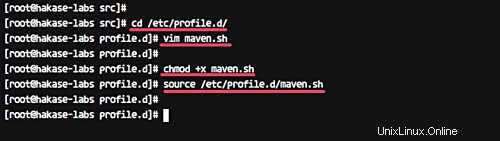
Paso 4 - Prueba
Para verificar nuestra instalación de Apache Maven, puede ejecutar el siguiente comando maven.
mvn --version
Y debería obtener un resultado similar al siguiente:
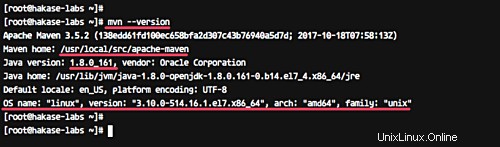
Se completó la instalación de Apache Maven 3.2. Se ejecuta en Linux CentOS 7 de 64 bits, con Java 1.8 instalado y el directorio principal de Maven es '/usr/local/src/apache-maven'.